- Windows Server
- 04 juin 2021 à 10:41
-

Dans une infrastructure Active Directory, chaque domaine (ou sous-domaine) Active Directory est géré sur un ou plusieurs contrôleurs de domaine.
Donc, il faut au minimum un contrôleur de domaine par domaine ou sous-domaine à gérer.
Notez qu'il n'est donc pas possible de créer plusieurs domaines et/ou sous domaine Active Directory sur le même contrôleur de domaine (serveur).
- Ajouter un nouveau domaine
- Relation d'approbation créée automatiquement
- Délégation DNS créée automatiquement
1. Ajouter un nouveau domaine
Pour ajouter un domaine dans une infrastructure Active Directory, il faut donc installer un nouveau contrôleur de domaine grâce au rôle "Services AD DS".
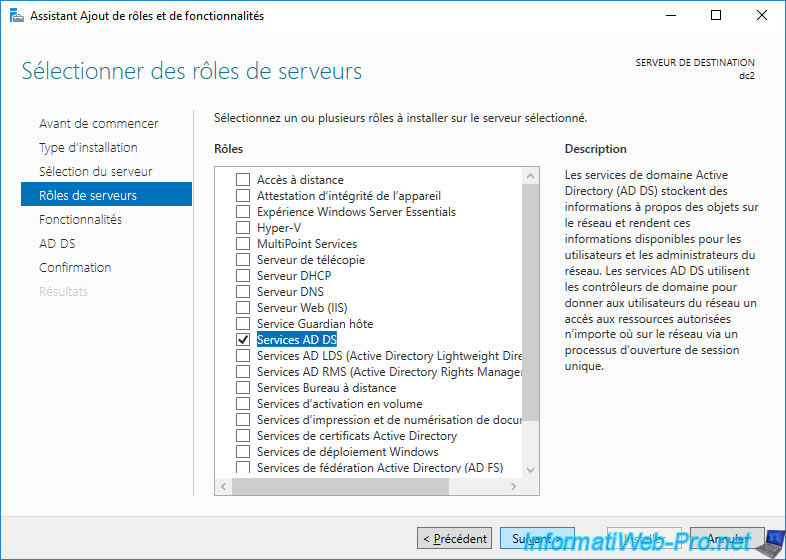
Une fois le rôle "Services AD DS" installé, cliquez sur le lien "Promouvoir ce serveur en contrôleur de domaine".
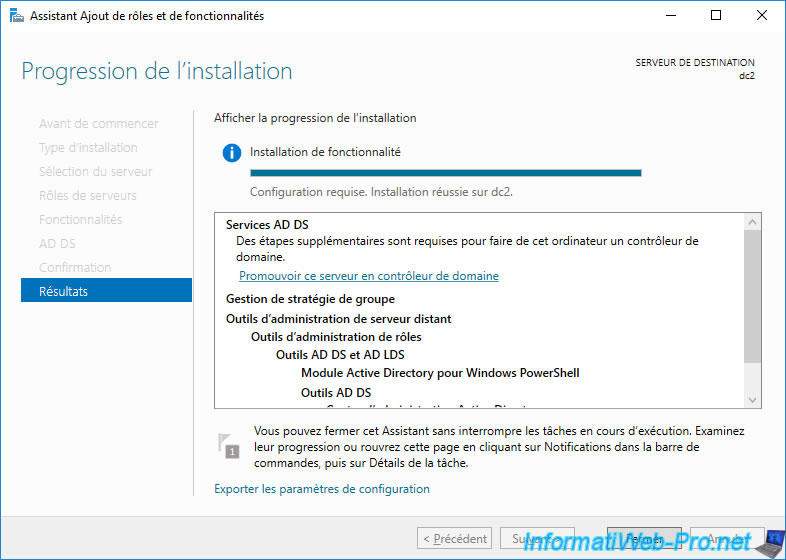
Pour ajouter un nouveau domaine dans une forêt existante, sélectionnez "Ajouter un nouveau domaine à une forêt existante" et cliquez sur le bouton "Sélectionner".
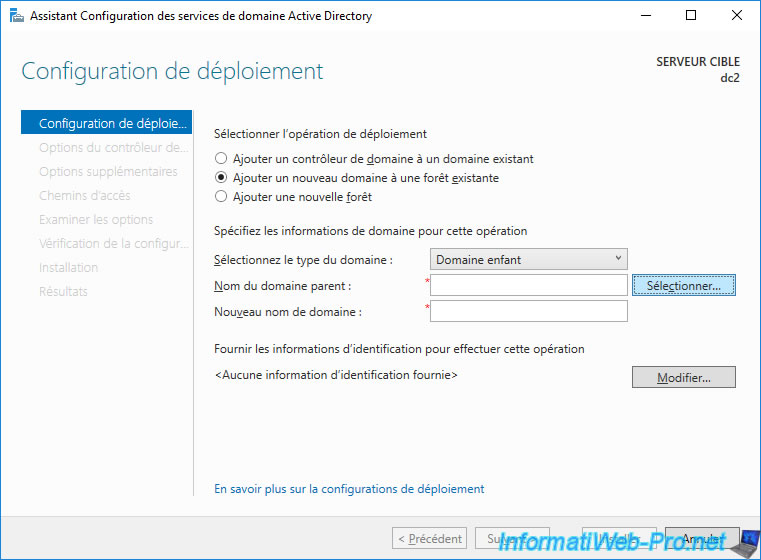
Indiquez les identifiants d'un compte autorisé à joindre ce serveur au domaine parent souhaité.
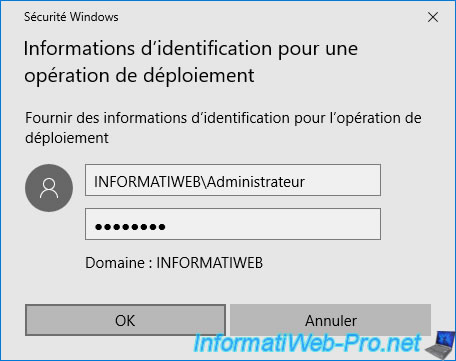
Sélectionnez le domaine parent souhaité et cliquez sur OK.
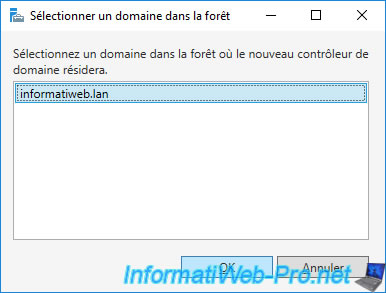
Le domaine parent et les informations d'identifications apparaissent automatiquement.
Pour le type de domaine, vous avez le choix entre :
- domaine enfant : permet de spécifier le nom du domaine enfant (sous-domaine) en une partie. Dans notre cas, nous indiquons "web" pour créer le domaine "web.informatiweb.lan".
- domaine d'arborescence : permet de spécifier un nom de domaine racine complet valide
Source : Configuration du déploiement
Dans notre cas, nous sélectionnons "Domaine enfant" et nous cliquons sur Suivant.
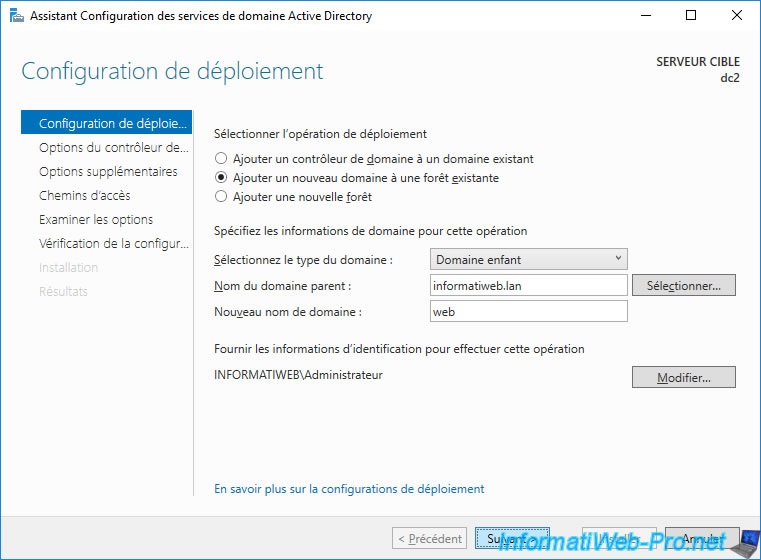
Lorsque vous créez un sous-domaine Active Directory, vous avez la possibilité de choisir un niveau fonctionnel inférieur à celui de la forêt si vous le souhaitez pour supporter d'anciennes versions de Windows Server (si tel est votre cas).
Dans notre cas, nous possédons uniquement des serveurs sous Windows Server 2016, donc nous laissons la valeur par défaut.
Pour les explications concernant les autres options disponibles ici, référez-vous à notre tutoriel : Créer un contrôleur de domaine Active Directory sous Windows Server 2016.
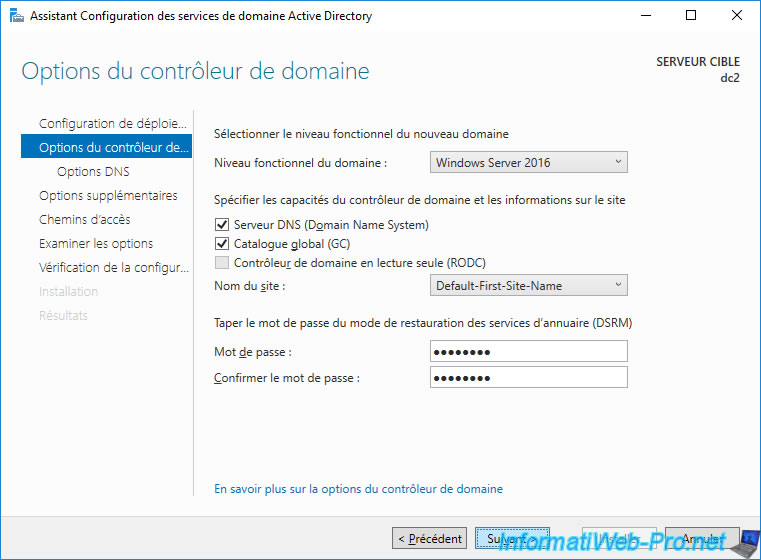
Comme expliqué dans notre article "Les bases des services de domaine Active Directory (AD DS)", une relation d'approbation est automatiquement créée entre le domaine enfant et le domaine parent lorsque vous ajouter un nouveau domaine dans une forêt existante.
L'assistant crée donc aussi automatiquement une délégation au niveau DNS.
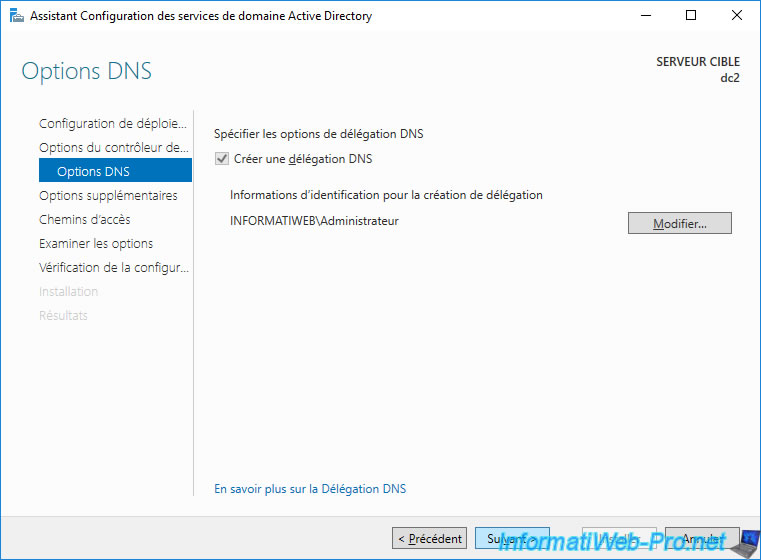
L'assistant génère un nom de domaine NETBIOS basée sur le nom du sous-domaine.
Donc, dans notre cas : WEB.
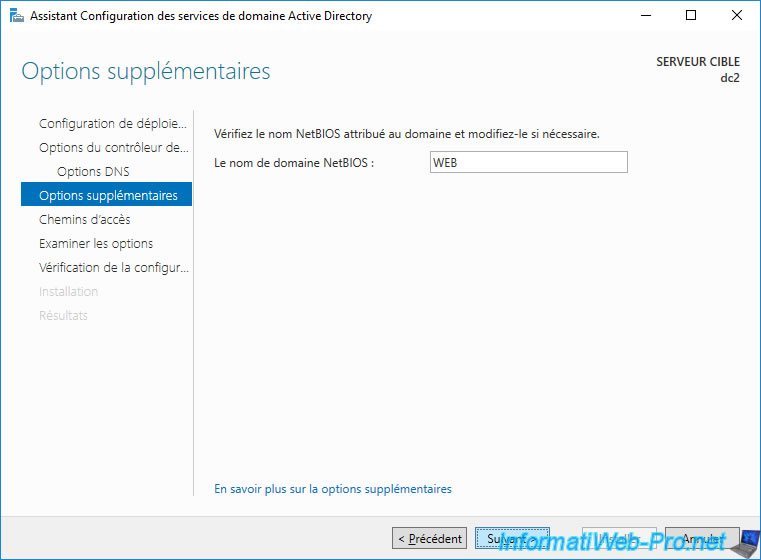
Comme d'habitude, vous avez la possibilité de modifier l'emplacement des différents dossiers pour la base de données, les fichiers journaux et le dossier SYSVOL de votre contrôleur de domaine.
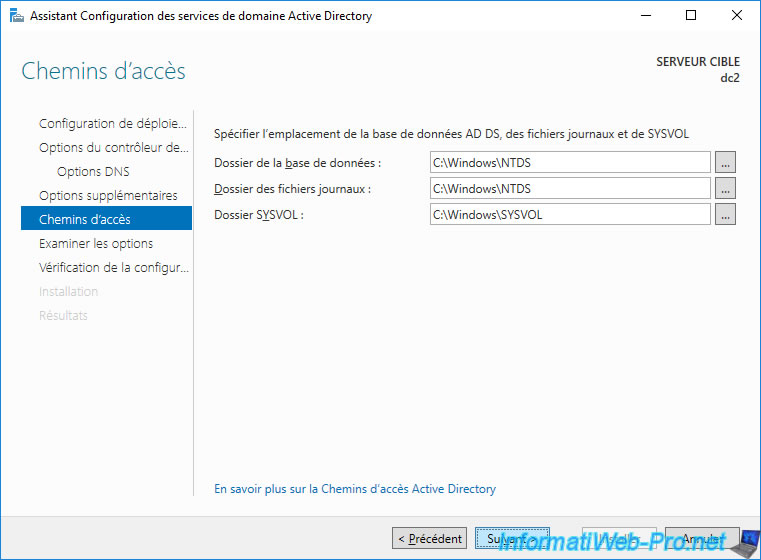
Un résumé s'affiche et indique que le nouveau domaine "web" sera un enfant de "informatiweb.lan".
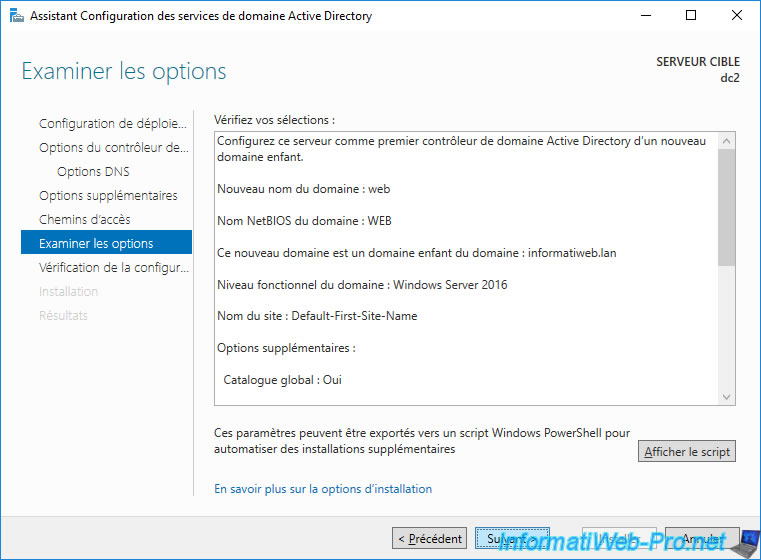
Patientez pendant la vérification de la configuration requise.
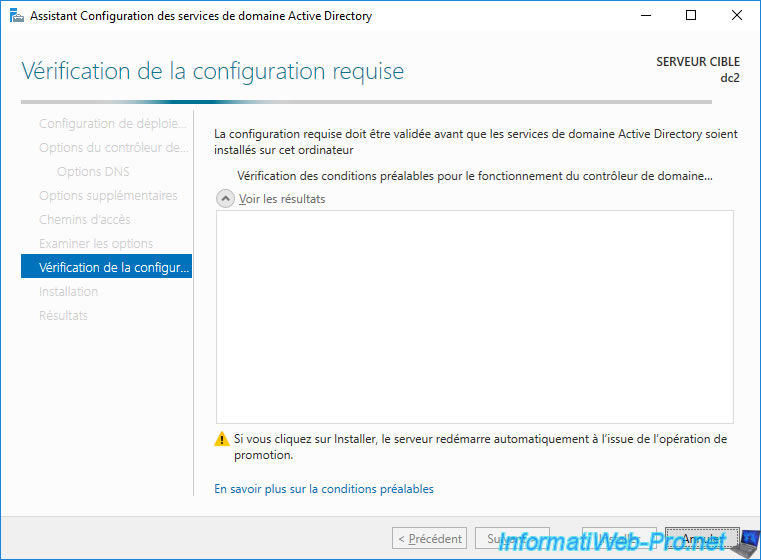
Une fois la vérification terminée, cliquez sur Installer.
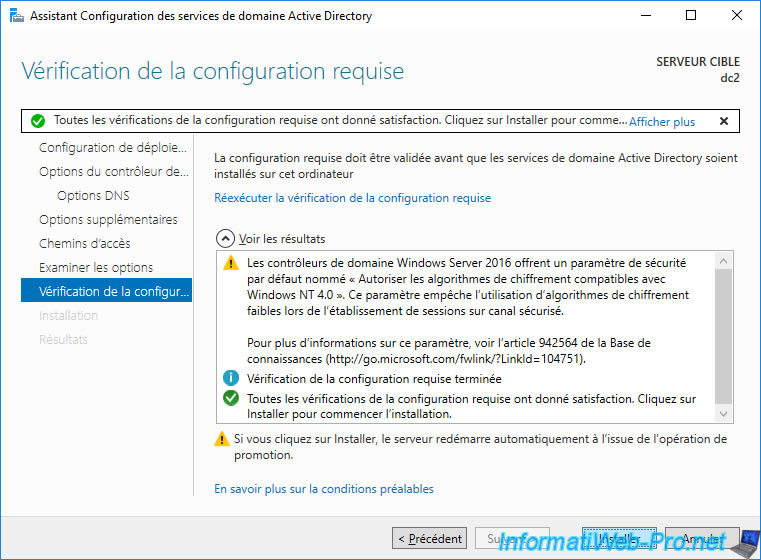
Patientez pendant l'installation du contrôleur de domaine.
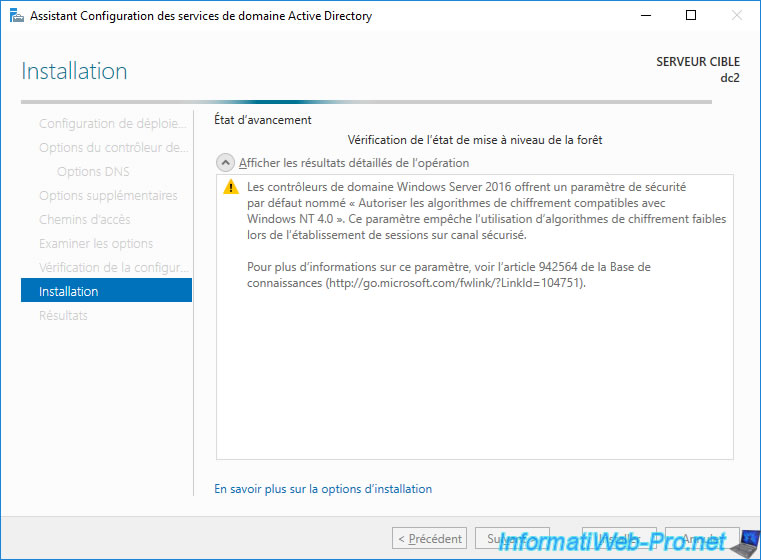
Une fois le contrôleur de domaine installé, le serveur redémarrera.
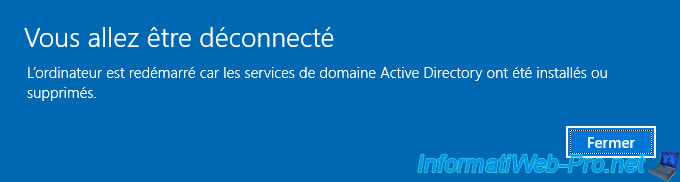
Connectez-vous en tant qu'administrateur du sous-domaine ("web" dans notre cas).
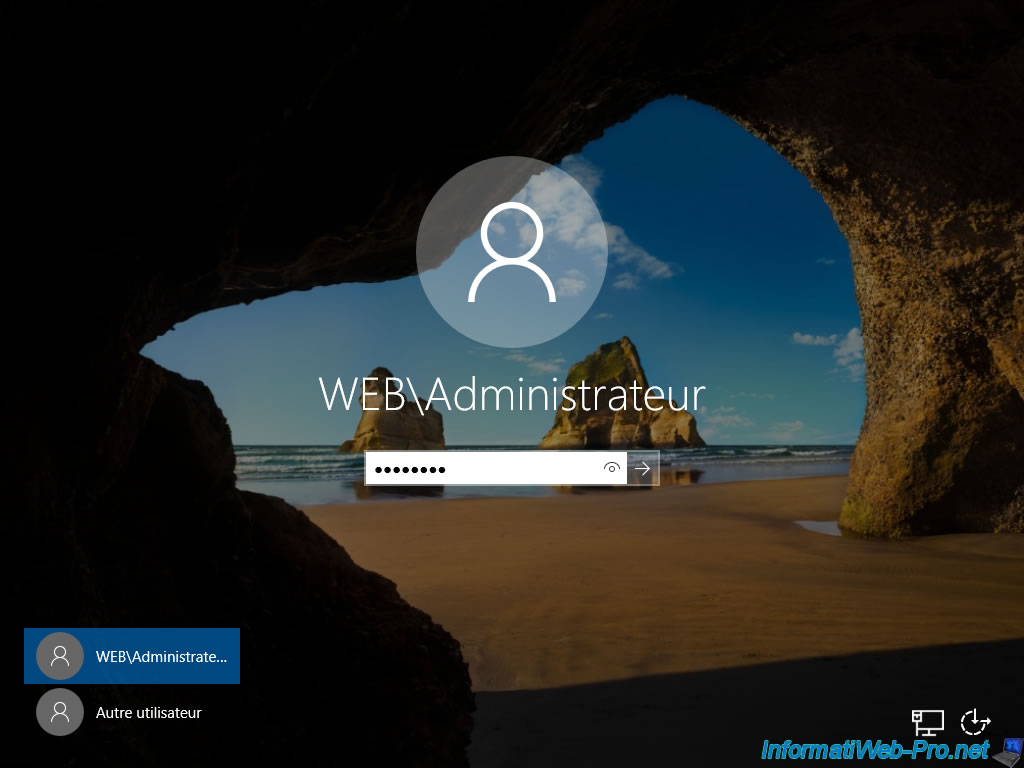
Comme vous pouvez le voir, ce contrôleur de domaine (dc2) est bien membre du sous-domaine "web" de notre domaine "informatiweb.lan".
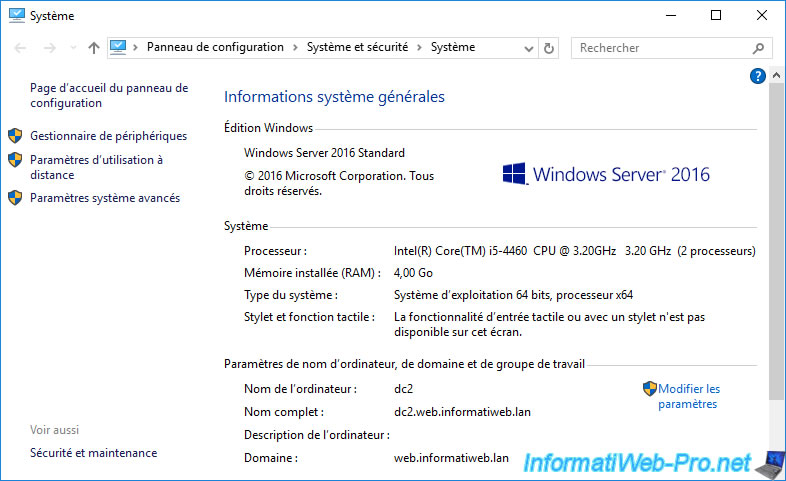
2. Relation d'approbation créée automatiquement
Comme expliqué dans notre article "Les bases des services de domaine Active Directory (AD DS)", une relation d'approbation est automatiquement créée entre le sous-domaine et son parent.
Pour le vérifier, ouvrez la console "Domaines et approbations Active Directory".
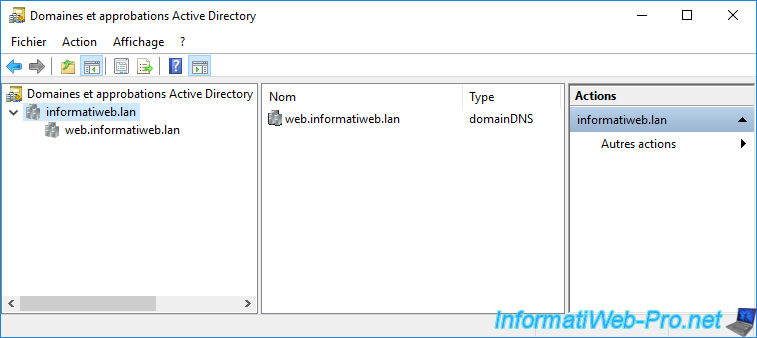
Si vous faites un clic droit "Propriétés" sur le domaine parent ("informatiweb.lan" dans notre cas), vous verrez qu'une relation d'approbation bidirectionnelle (sortante + entrante) de type "transitif" a automatiquement été créée avec le sous-domaine "web" que nous venons de créer.
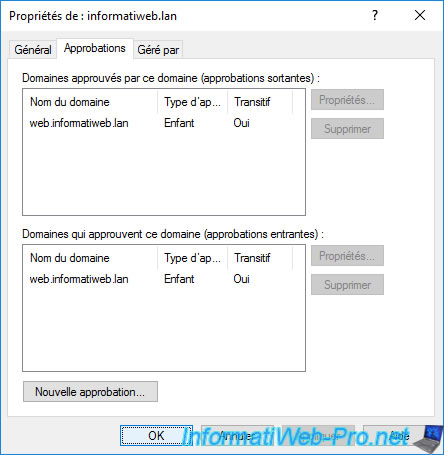
Dans les propriétés du sous-domaine que vous venez de créer ("web" dans notre cas), vous verrez la relation d'approbation correspondante.
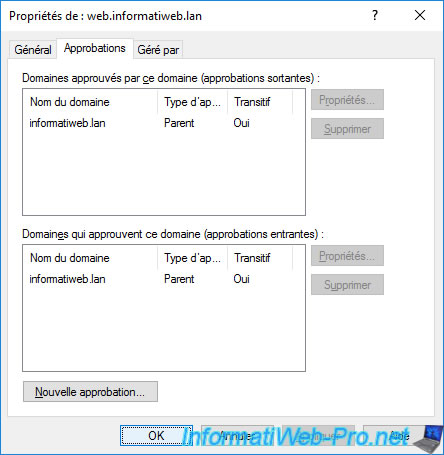
3. Délégation DNS créée automatiquement
Etant donné que la zone DNS du sous-domaine ne se trouve pas sur le même serveur que la zone DNS du domaine parent, une délégation DNS a automatiquement été créée.
En effet, comme vous pouvez le voir, le dossier "web" qui correspond à ce sous-domaine possède une icône grise qui indique que la gestion de ce sous-domaine est déléguée à un autre serveur DNS.
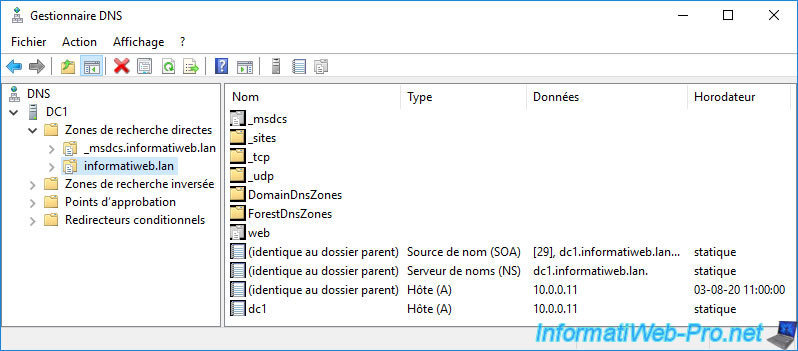
Si vous affichez les propriétés de ce sous-domaine "web", vous verrez que le serveur de nom spécifié correspond à votre nouveau contrôleur de domaine.
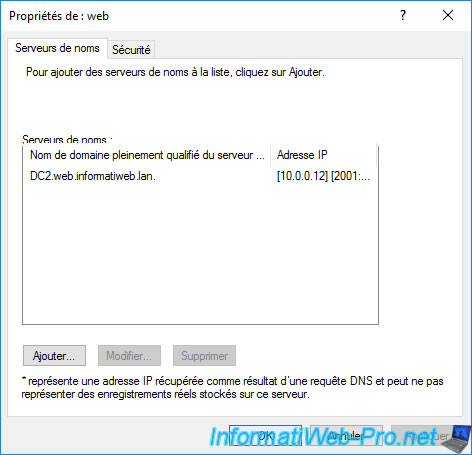
Et sur votre nouveau contrôleur de domaine, vous trouverez la zone DNS pour votre sous-domaine.
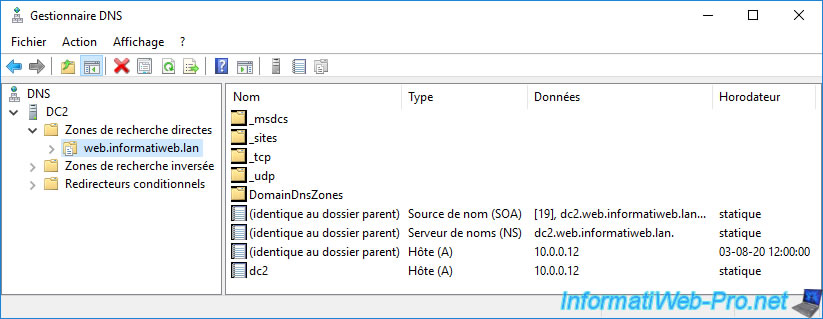
Partager ce tutoriel
A voir également
-

Windows Server 16/4/2021
Windows Server - AD DS - Comment fonctionne la réplication Active Directory
-

Windows Server 3/4/2021
Windows Server - AD DS - Les bases de l'Active Directory
-

Windows Server 30/4/2021
Windows Server - AD DS - Présentation des niveaux fonctionnels Active Directory
-

Windows Server 21/5/2021
WS 2016 - AD DS - Ajouter un contrôleur de domaine à un domaine AD existant


Vous devez être connecté pour pouvoir poster un commentaire